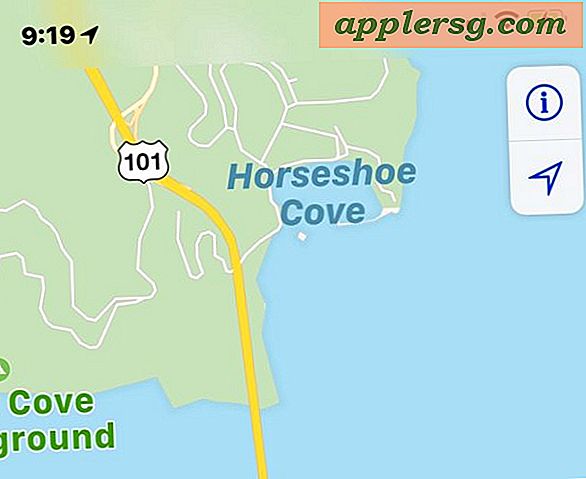Comment ouvrir des URL de site Web à partir de n'importe où sur Mac avec Spotlight

Besoin d'ouvrir un site web rapidement sur un Mac? Vous avez de la chance, car vous pouvez ouvrir une URL de site Web à partir de n'importe où sur un Mac en utilisant Spotlight. C'est sans doute le moyen le plus rapide pour accéder à un site Web par URL, en plus de lancer un signet de site Web à partir du Mac Dock de toute façon.
Vous avez besoin d'une version quelque peu moderne de Mac OS sur Mac pour que cette astuce Spotlight fonctionne comme prévu. Il semble que Spotlight dans High Sierra, El Capitan, Sierra, et les suivants supportent tous cette capacité, mais partagez avec nous dans les commentaires ci-dessous ce que votre expérience est.
Vous pouvez ouvrir un domaine (par exemple osxdaily.com) ou un lien complet avec une URL plus longue (par exemple http://osxdaily.com/2016/07/10/add-website-shortcut-dock-mac/), nous allons vous montrer comment chacun fonctionne séparément.
Comment ouvrir une URL de site Web à partir de Spotlight sur Mac
C'est une astuce Spotlight super simple qui fait tout le meilleur:
- De à peu près partout dans Mac OS (Finder, une autre application, etc), appuyez sur Commande + Espace pour faire apparaître Spotlight
- Tapez l'URL que vous souhaitez ouvrir, par exemple:
- Appuyez sur Retour pour ouvrir immédiatement l'URL de la page Web que vous venez de taper
osxdaily.com

L'URL de la page Web s'ouvrira et se chargera dans votre navigateur Web par défaut sur le Mac (qui est Safari sauf indication contraire). Par exemple, si votre navigateur par défaut est défini sur Safari et que vous tapez "osxdaily.com" dans Spotlight et appuyez sur Retour, il chargera votre site Web préféré, osxdaily.com (pourquoi merci, nous sommes flattés!) Dans Safari dans un nouvel onglet ou fenêtre.
Il est également intéressant de noter que si vous tapez une URL dans Spotlight, mais que vous survolez l'entrée dans Spotlight, vous pouvez voir un petit aperçu de la page Web.
Comment ouvrir un lien long ou une URL à partir de Spotlight sur un Mac
Disons que vous avez un lien plus long que vous souhaitez ouvrir à la place, vous pouvez le faire avec Spotlight aussi. Le processus est juste légèrement différent:
- Copiez le lien / URL complet vers votre presse-papiers sur le Mac, par exemple voici une URL que vous pouvez sélectionner et copier avec Command + C pour l'essayer avec:
- Maintenant, appuyez sur Commande + Espace pour invoquer Spotlight comme d'habitude
- Appuyez sur Commande + V pour coller le lien copié complet dans la recherche Spotlight, puis appuyez sur la touche Entrée pour ouvrir l'URL dans votre navigateur Web par défaut
http://osxdaily.com/2015/11/17/pin-tabs-safari-mac-os-x/

Pour de nombreux utilisateurs, ces astuces peuvent être plus rapides que l'ouverture d'un navigateur Web, puis en tapant un nouveau lien ou en collant une URL directement dans la barre d'URL à charger.
Et rappelez-vous, cela va utiliser votre navigateur web par défaut de Mac que vous pouvez changer pour n'importe quel navigateur que vous préférez. Dans les exemples de capture d'écran, il utilise Safari Tech Preview, mais vous pouvez utiliser Safari, Chrome, Firefox, Opera ou votre navigateur de votre choix tant qu'il s'agit de l'ensemble par défaut.
Essayez ces petites astuces d'URL Spotlight et voyez comment vous les aimez avec votre propre flux de travail Mac! C'est rapide et facile!